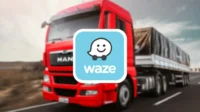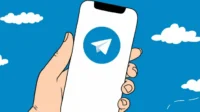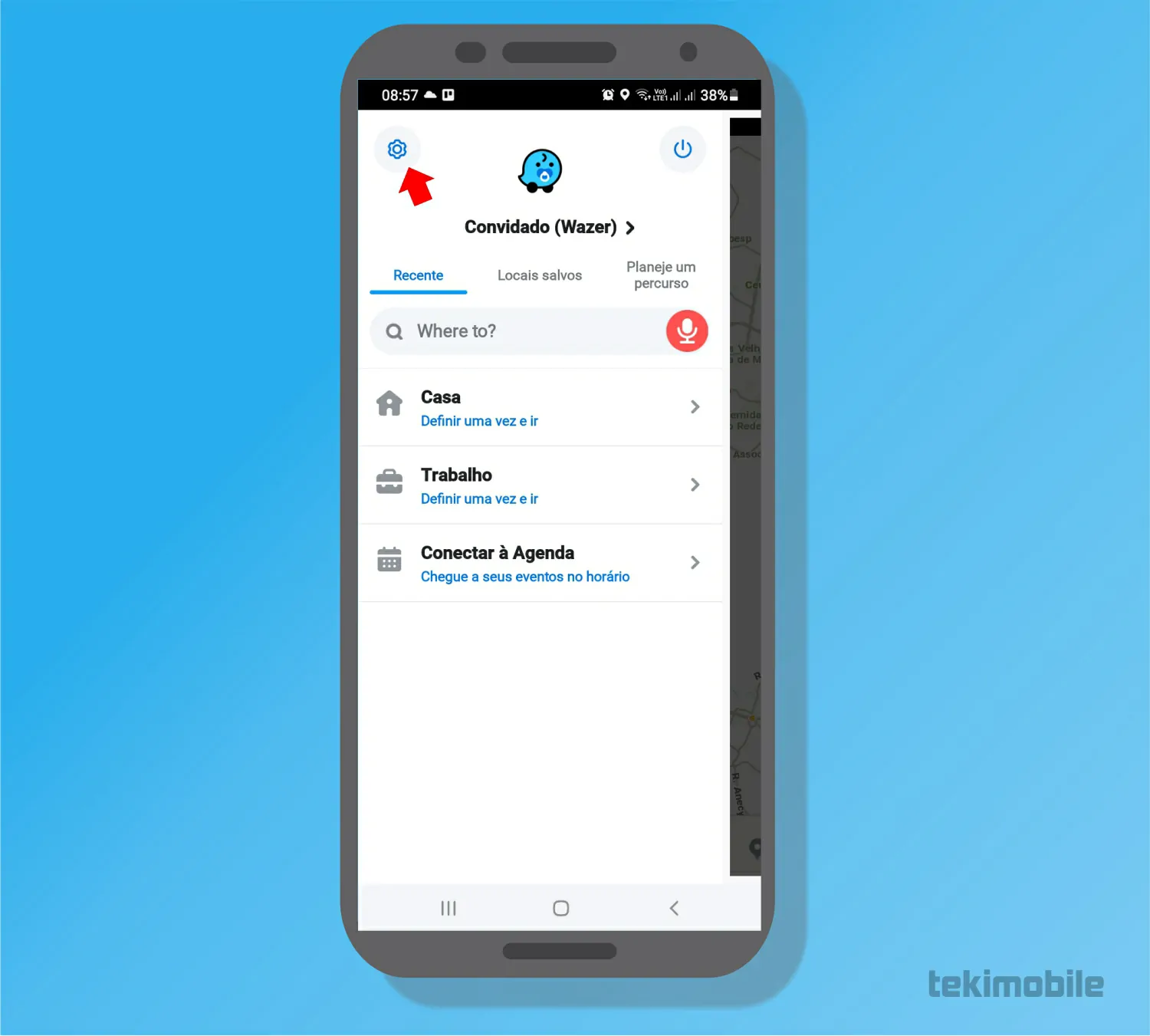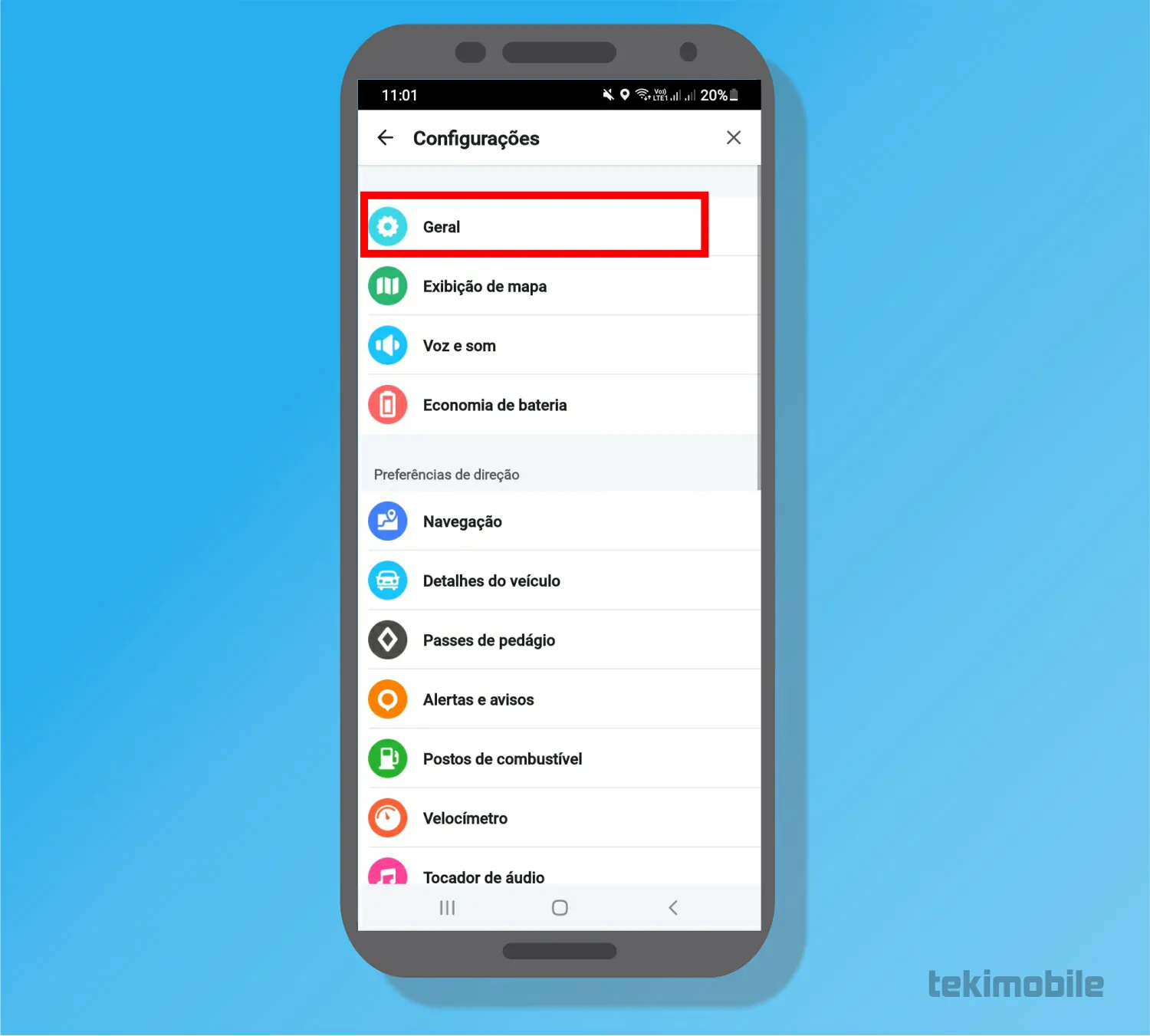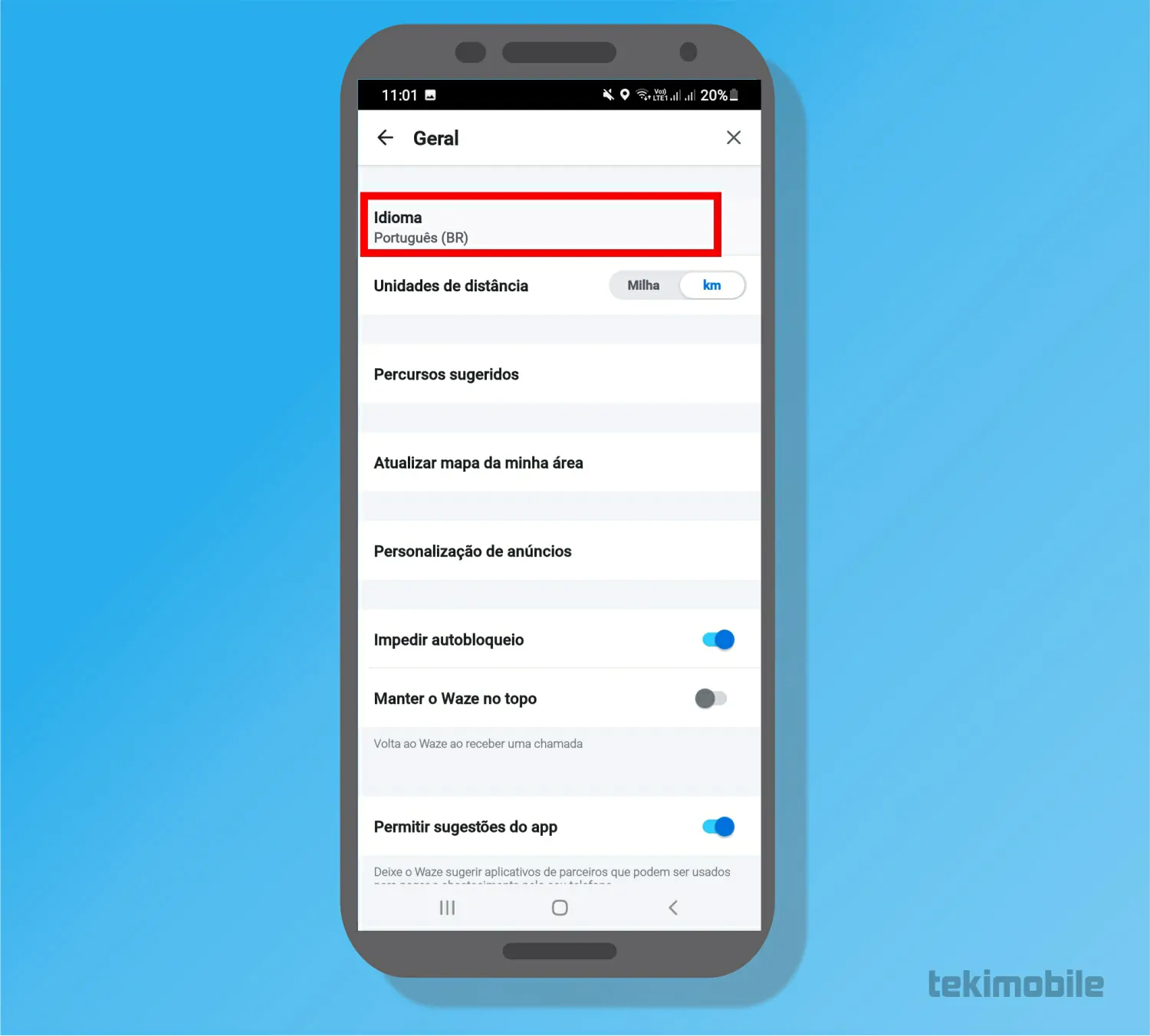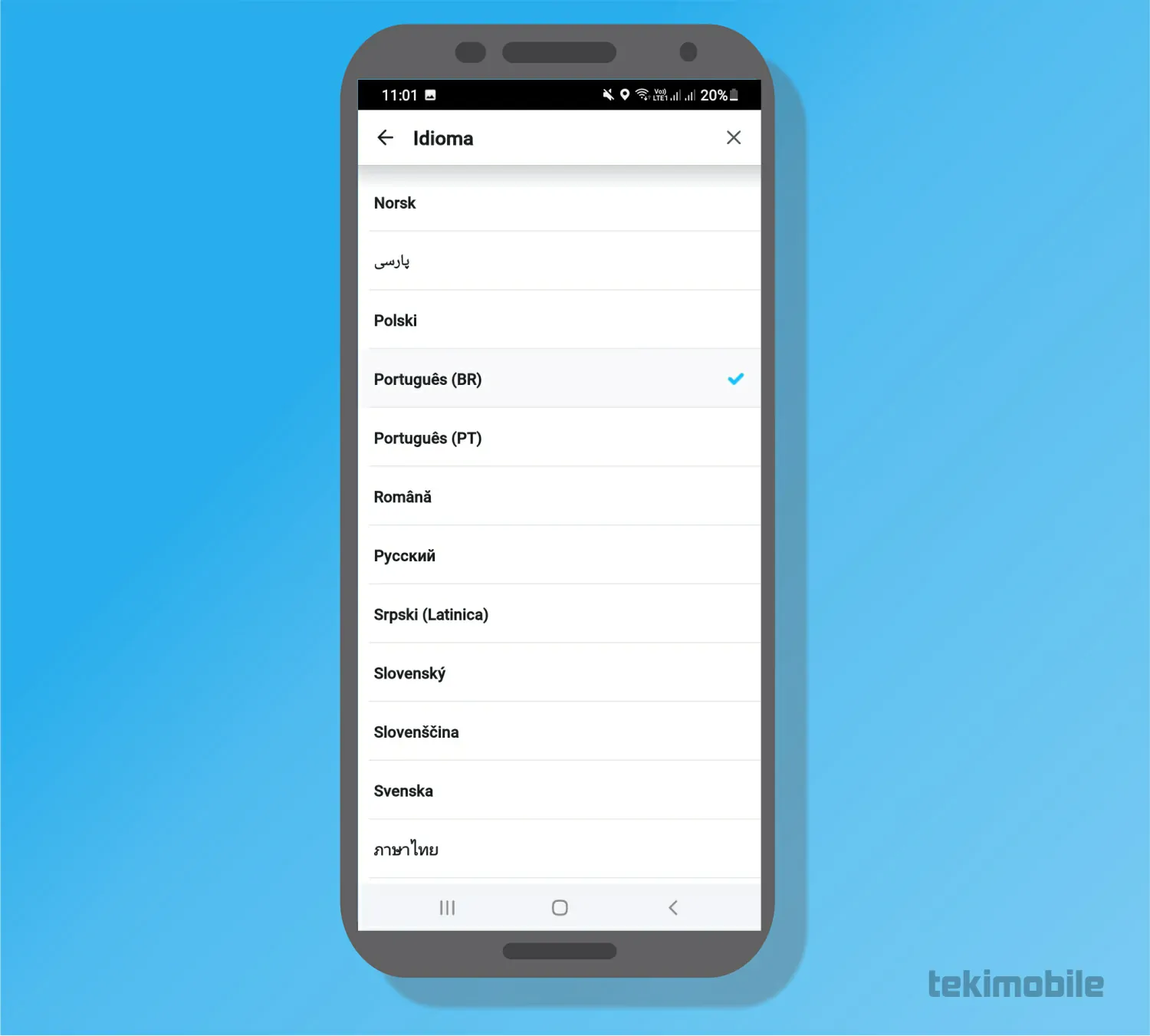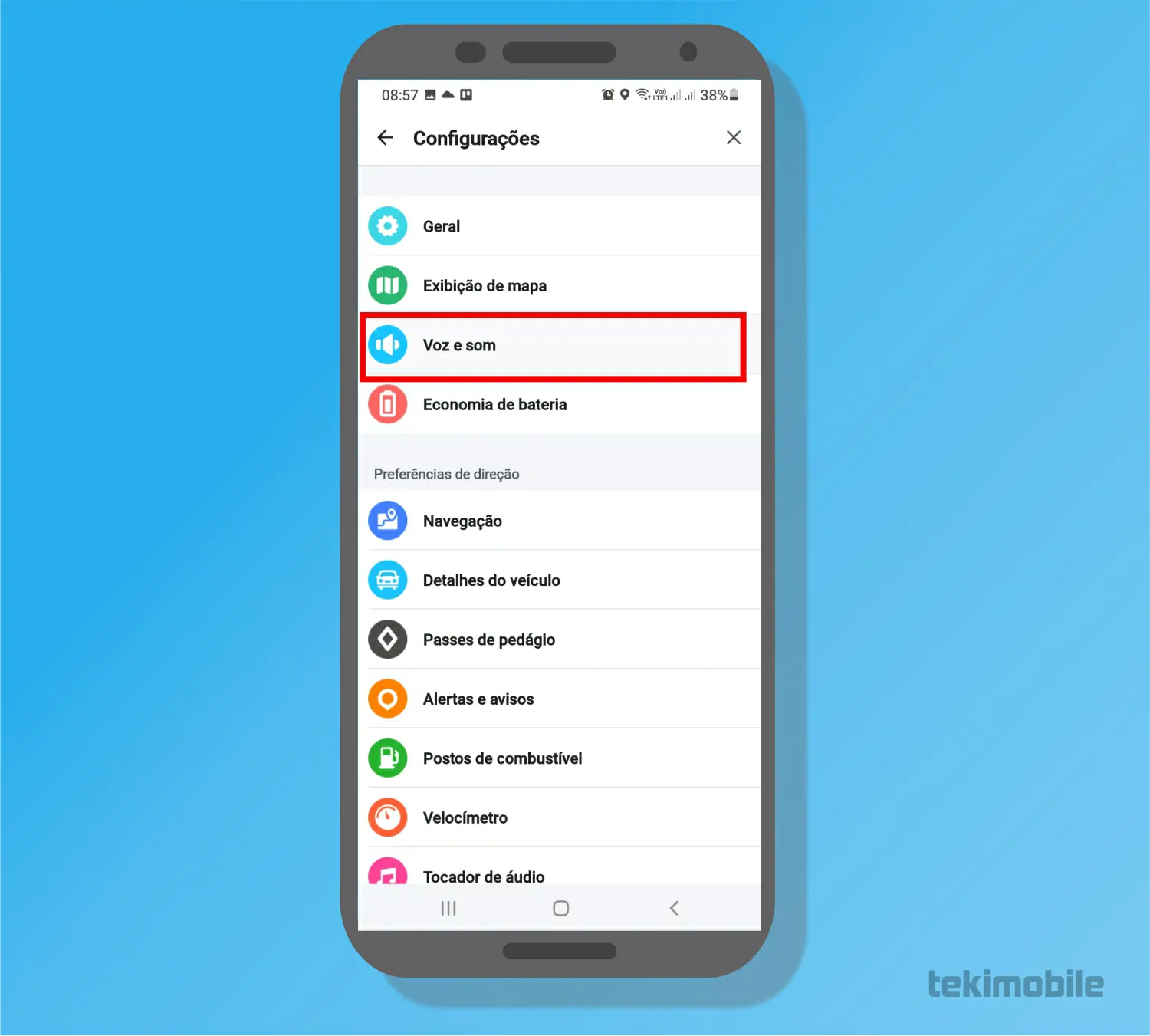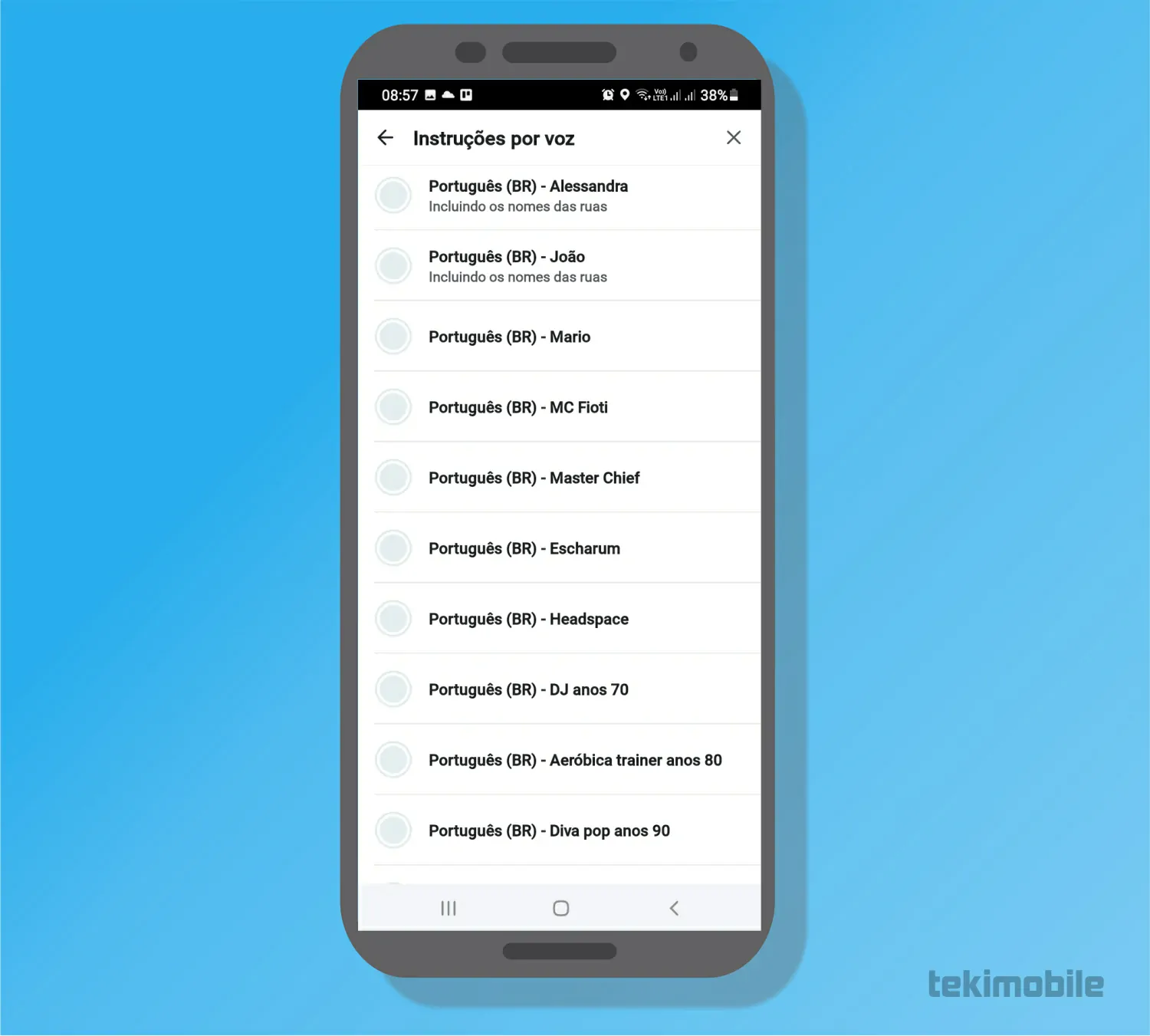O aplicativo Waze é uma das ferramentas mais utilizadas por motoristas ao redor do mundo, onde a plataforma funciona como uma espécie de rede social para motorista informarem como anda as estradas e caminhos alternativos. Se você acabou de instalar o aplicativo, sabia que é possível mudar o Waze para português.
- Waze: guia completo de como usar a ferramenta no seu dia a dia
- 10 códigos secretos do Waze com funções desconhecidas
Como mudar o Waze para português
Quando você instalar o Waze pela primeira vez, o aplicativo automaticamente identificará o idioma padrão do seu sistema para definir como os menus e idioma do app devem ser aplicados a ferramenta. Ainda assim, pode ser que seja necessário mudar o Waze para português através de suas configurações.
Felizmente, existem opções do próprio aplicativo que te permite alterar o idioma do aplicativo, mudando o inglês do Waze para português. Além disso, é possível também mudar o idioma da voz do Waze através do próprio aplicativo. Dito isso, vejamos como mudar o Waze para o português.
- Após instalar o aplicativo em seu dispositivo móvel, abra o aplicativo para realizar as modificações.
- Agora, na tela inicial do aplicativo, toque sobre a opção de “Meu Waze” no menu inferior para prosseguir com a configuração do Waze para português.
- No novo menu que surgiu na sua tela inicial, toque sobre as “Configurações” do aplicativo sobre a engrenagem no canto superior à esquerda do aplicativo, conforme pode ser observado na imagem abaixo.

- Em seguida, toque sobre a opção “Geral” da seção de configurações para prosseguir a próxima etapa de ajustes do idioma para mudar o Waze para português.

Imagem: Bruno/Tekimobile - Selecione a opção de “Idioma” na seção para prosseguir ao próximo passo.

Imagem: Bruno/Tekimobile - Procure pela opção de “Português (BR)” e selecione-a de modo a modificar o idioma de todo o aplicativo do Waze.

Imagem: Bruno/Tekimobile
Pronto, isso é tudo o que você precisa fazer para alter o Waze para português. Como você pode observar na última etapa, você pode selecionar muitos outros idiomas para realizar uma imersão maior para o idioma que está estudando. Entretanto, se você não domina muito o idioma, é necessário colocar o idioma que tem mais familiaridade para evitar futuros acidentes de trânsito.
Outra configuração importante, além de mudar o Waze para português, é mudar a voz do Waze para uma pensada originalmente para falar a rota totalmente em português do Brasil, e você pode fazer isso no aplicativo também.
Como mudar a voz do Waze para português
- Abra o aplicativo do Waze em seu dispositivo móvel. Essa configuração deve servir para dispositivos móveis com Android e iOS.
- Toque agora na opção de “Meu Waze” no canto inferior à esquerda do menu.
- No menu que surgiu toque sobre a opção de “Configurações” representado por um ícone de engrenagem no canto superior à direita do app. É nessa etapa que muitos acabam deixando de mudar a voz do Waze, já que aqui você poderá ver diversas informações de endereços e inclusive digitar o destino para onde quer ir.

Imagem: Bruno/Tekimobile - Na seção de configurações do app, toque sobre “Voz e som” para prosseguir.

- Em seguida, toque sobre “Voz Waze” para mudar a voz do GPS.

- Selecione uma das opções de voz e, de preferência, que seja em português. Toque sobre o ícone de voltar no canto superior à direita do app para salvar as suas novas definições.
E essas são todos as configurações necessárias para mudar o Waze para português. Para mais informações e dicas do Waze, acesse os links recomendados no começo desse artigo. Até a próxima!

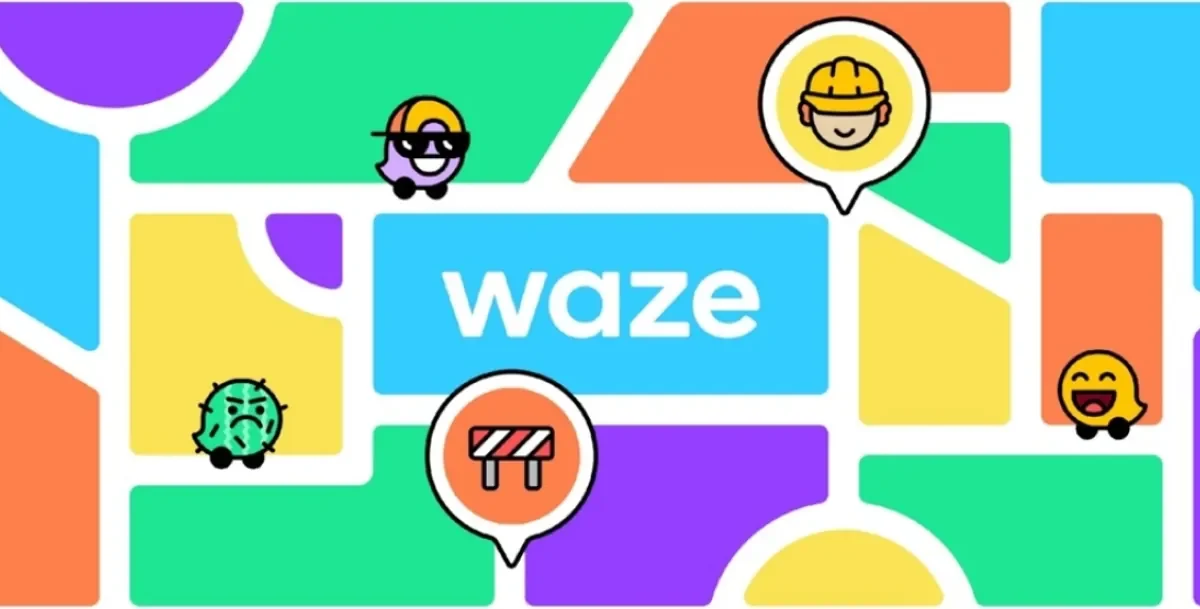

![Como usar o Waze offline [ou quase isso] Como usar o Waze offline](https://tekimobile.com/wp-content/uploads/2022/10/Como-usar-o-Waze-offline-200x112.webp)